Facebook kunngjorde at brukere må installere Facebook Messenger-appen for å sende Facebook-meldinger i 2014. Det betyr at du ikke kan bruke Facebook-appen installert på din iPhone / Android for å sende meldinger til Facebook-vennene dine, og trenger å bruke en andre Facebook Messenger-app for å få forbindelse med dine venner. Mange Facebook-brukere er ikke fornøyd med Facebook. Men det insisterer fortsatt på denne pratisen.
Så folk lurer på hvordan de kan sende Facebook-meldinger uten Messenger-app.
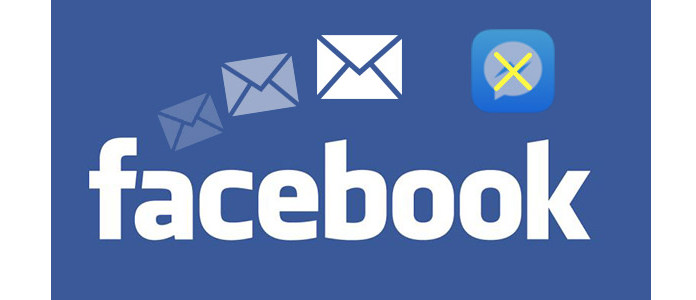
Og her vil vi vise deg 6 måter å sende Facebook-meldinger uten å installere Facebook Messenger.
Uten Facebook Messenger-app kan du velge å sende Facebook-meldinger via nettleseren på mobilen din. Det er litt tidkrevende, fordi du må laste inn nettsiden. La oss se hvordan det fungerer:
Trinn 1 Åpne nettleseren din på telefonen din og gå til Facebooks nettsted.
Trinn 2 Etter at du har kommet inn på Facebook, kan du se menyen "Venner", "Samtaler" osv., Bare velg "Samtaler".
Trinn 3 Når du først har valgt "Samtaler", blir du ledet til å laste ned Facebook Messenger. Bare ignorere det og gå tilbake til nettleseren din.
Trinn 4 Når du går tilbake til nettleseren, vil det være en påminnelse som forteller deg at samtalene flytter til Messenger. Bare trykk på "×" for å lukke påminnelsen.
Trinn 5 Nå er du endelig tilbake til samtalesiden. Trykk på personen du vil sende Facebook-melding. Men det er synd at du blir tatt til å laste ned Facebook Messenger igjen.
Trinn 6 Nå er det bare å gjenta trinn 3, og til slutt kan du gå tilbake til samtalsiden, og du kan sende Facebook-meldinger til vennene dine.
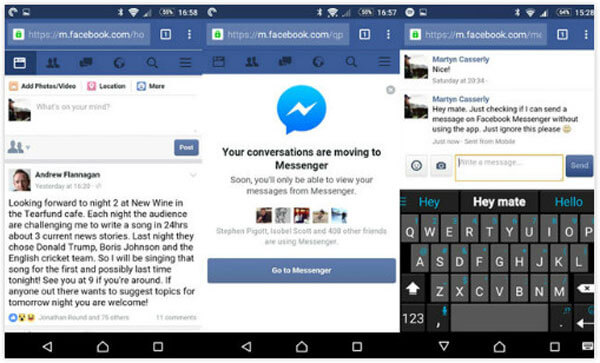
Du må innrømme at denne metoden er veldig komplisert. Hver gang du åpner nettleseren for å sende Facebook-meldinger, må du unngå å installere Facebook Messenger-appen om og om igjen.
Hvis du synes at bruk av mobil nettleser er for irriterende, kan du prøve PC-nettleser, det er tross alt ikke mange problemer med å bruke nettleser for å sende Facebook-meldinger.
Trinn 1 Åpne nettleseren din på datamaskinen din og gå til Facebook.
Trinn 2 Når du logger på Facebook, skal du se "Meldinger" -knappen øverst til høyre på menylinjen. Klikk på den for å finne de nyeste samtalene dine.
Trinn 3 Velg hvilken du vil sende en Facebook-melding, og bare chatte samtidig.
Hvis mobiltelefonnummeret ditt er registrert på Facebook-kontoen din, kan du prøve denne metoden. Det kan være den enkleste måten å sende Facebook-meldinger uten Messenger-app og uten langsom Internett-hastighet.
Trinn 1 Åpne SMS-appen på telefonen din og start en ny melding.
Trinn 2 Organiser meldingene dine med riktig format og send Facebook-meldingen til 15666, og deretter vises den umiddelbart i vennens innboks.
Ser du så lett, ikke sant? Men du må registrere telefonnummeret ditt på Facebook-kontoen din. Og neste gang vil vi vise deg de detaljerte trinnene.
Trinn 1 Åpne SMS-app eller mappe på telefonen din og start en ny melding.
Trinn 2 Send "FB" til "15666" så vil du motta en melding fra Facebook med en aktiveringskode.
Trinn 3 Gå til Facebook-konto og logg på kontoen din på PC.
Trinn 4 Finn "Innstillinger" på menylinjen og velg "Mobil".
Trinn 5 Gå inn på "Mobil" -siden, du kan se en melding "Har du allerede mottatt en bekreftelseskode?". Skriv inn aktiveringskoden du har mottatt.
Trinn 6 Skriv inn passordet ditt for bekreftelse. Etter det har du aktivert Facebook SMS-tjenesten din.
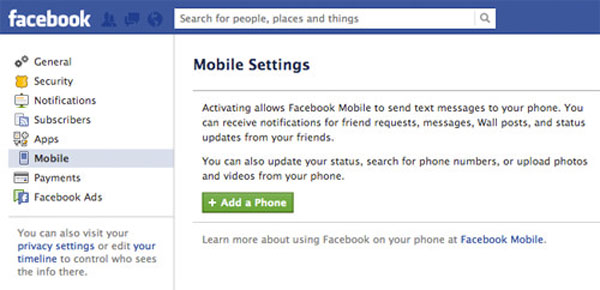
For jailbroken telefoner, viser vi deg en enkel måte å sende Facebook-meldinger uten å installere Messenger. Les videre for å se hvordan det fungerer.
Trinn 1 Åpne Cydia på din fengslede telefon.
Trinn 2 Søk etter "FBNoNeedMessenger" og installer den.
Trinn 3 Start Facebook-appen din på nytt. Se, du kan bruke Facebook til å sende meldinger direkte uten advarsler som minner deg om å installere Messenger.
OK, kanskje du vil si "Hvorfor jeg installerer en tredjeparts app, men ikke installerer Facebook Messenger?" Imidlertid, hvis du har bestemt deg for å finne en tredjemann-app for å erstatte Facebook Messenger, noe som betyr at du aldri vil bruke en standard-app og ikke vil at du skal bli manipulert av Facebook. Du kan finne Facebook Messenger-alternativer for å sende meldinger til dine venner og familier, for eksempel Skype, Friendly og mer.
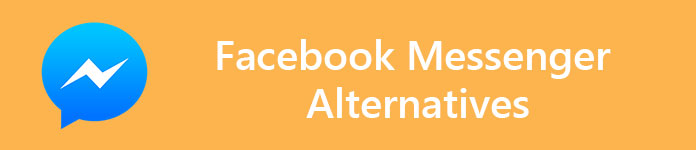
Uten tvil er Facebook en populær plattform for kommunikasjon. Men dette betyr ikke at Facebook kan tvinge deg til å laste ned Facebook Messenger-app for å forbedre merkevareinnflytelsen. Kanskje du kan tilpasse vennene og familiene dine til ikke å bruke Facebook. Hvem vet? Dette er også et valg.
Du kan være interessert i: Hvordan søk folk på Facebook
Hvis du mistet Facebook-meldingene dine fordi du byttet ut så mange måter å slippe Facebook Messenger-appen på, kan du gjenopprette dem nå.
Hvis du er en iOS-bruker, kan du prøve FoneLab, en iOS-datarekonstruksjon gjenoppretter tapte Facebook-meldinger fra iOS-enhetene dine.
Håper uansett at du kan finne en måte å sende Facebook-meldinger uten at Facebook Messenger er installert og få tilbake Facebook-meldingene dine.